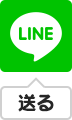新Googleマップで地図が埋め込めない!
※2013年10月25日 打開策のカスタマイズ方法を更新しました。
【Googleマップをあなた好みにカスタマイズ】Google Maps Engine Liteのカスタマイズ方法
今月(2013年7月)16日、新しいGoogleマップが全体公開されました。
数年にわたって慣れ親しんだインターフェイスで無くなってしまい戸惑いますが、色々と新たな機能が搭載されて凄くなったみたいです。
因みに新しいGoogleマップの紹介はこちらのGoogleマップオフィシャルの特設ページがあります。
http://www.google.co.jp/maps/about/explore/
本題に入りますが、旧バージョンのGoogleマップは画面左上部分の鎖マークをクリックすることで、簡単にGoogleマップをBlogやホームページ、フェイスブック等のSNSに貼りつける事が出来ました。
で、今回新しくなったGoogleマップはどうでしょう。
そう、どこを探しても鎖マークが無いんです。
それらしき箇所は無いかと探しても無いんです。
今後、Googleマップの埋め込み機能が搭載されるかは不明ですが、
現状は以下の方法でBlog等にGoogleマップを埋め込む事が出来ます。
※商用利用は出来ないのでご注意ください。商用でのGoogleマップ埋め込みをご検討されていらっしゃる方はお気軽にお問い合わせください。
ちなみに商用利用の際の例としまして、Studio SPECの会社概要ページに埋めているGoogleマップです。
専門的な知識が必要ですが、こんな風にGoogleマップをモノクロにしてマーカーを好きな画像に差し替える事も出来ます!駅からの道のりや所要時間も記載する事もできちゃいます。
話は戻ってGoogleマップを埋め込むための打開策。
Maps Engine Liteを利用!
Googleがいつの間にかひっそりと開始していたサービス、Google Maps Engine Liteを利用してBlog等にGoogleマップを埋め込む事が出来ます。
使い方はいたって簡単。
まず、Google Maps Engine Liteにアクセスします。
※Googleアカウントが必要です。
そして「地図を新規作成」をクリック。
住所を入力。掲載したい倍率にしたら右上の共有をクリック。
「ウェブ上で一般公開 – インターネット上の誰でも検索、閲覧できます」
を選択します。
その後、この部分をクリックして「自分のサイトに埋め込む」をクリックするとこの画面が開きます。
あとはこの部分のコードを今までのように張り付ければ完成です。
このGoogle Maps Engine Lite、ルートが簡単に引けたり、マップのデザインを変更できたりと色々と楽しく使う事が出来そうです。